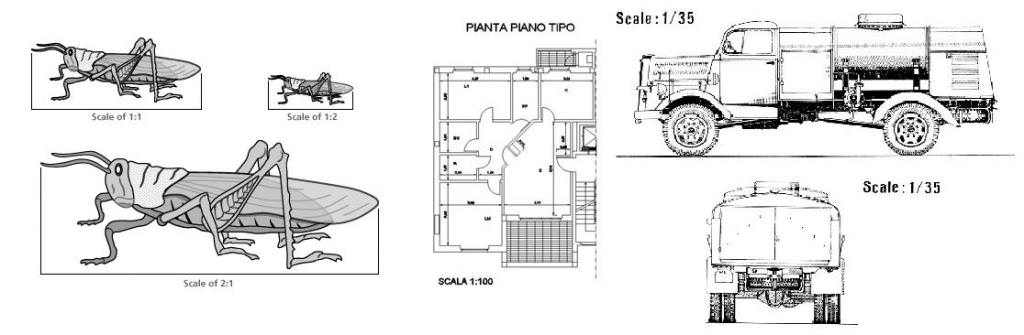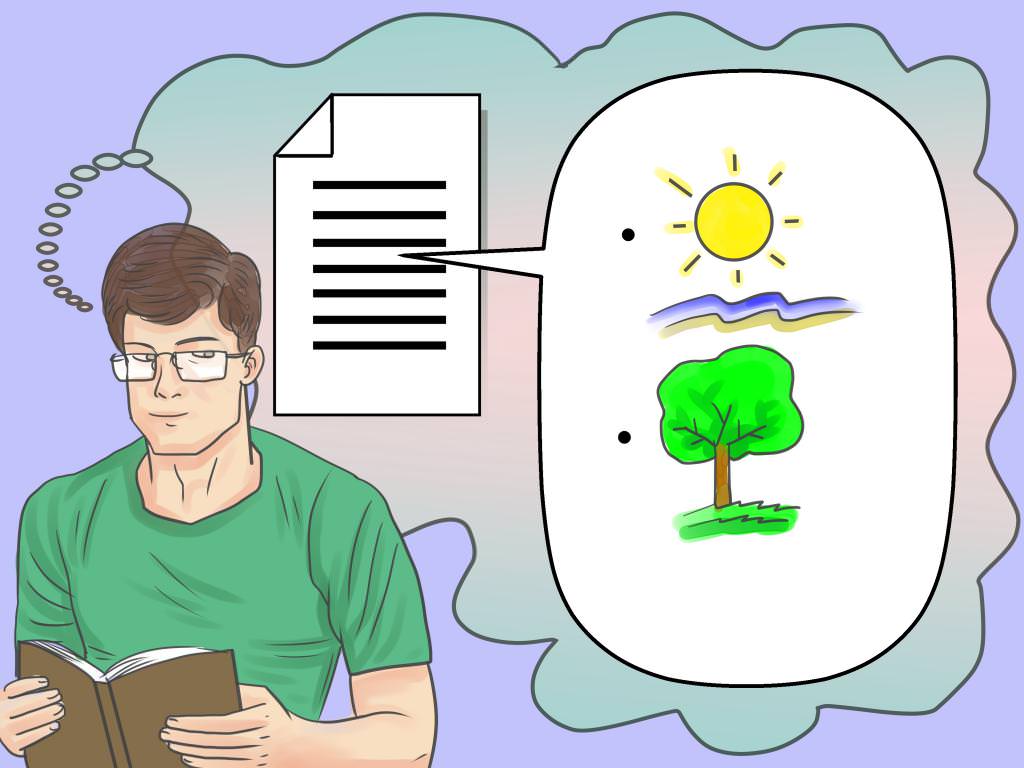Joomla – одна з найпопулярніших CMS, поряд з Drupal і WordPress. Призначена для створення сайтів-візиток, лендингов. Не рекомендується для створення новинних порталів і соціальних мереж.
Надає можливість управління контентом різними способами. Через графічний інтерфейс або за допомогою редактора HTML можна додавати нові статті та змінювати вже існуючі.
На відміну від “Вордпресс” містить меншу кількість безкоштовних шаблонів. Деякі приклади працюють тільки при наявності необхідних плагінів. Наприклад, такий шаблон як JM Modern VirtueMart Store вимагає обов’язкову установку плагіна EF3.
Установка
“Джумла” повинна бути встановлена на жорсткому диску – якщо планується запуск CMS на локальній машині для тестування або на хостингу – для реального старту проекту. Якщо якийсь із хостів вимагає ручну інсталяцію пакетів “Джумлы”, спочатку потрібно розпакувати архів і встановити у себе на комп’ютері. Перед цим треба упевнитися, що встановлене на хості програмне забезпечення відповідає мінімальним вимогам.
Інсталяція досить проста: потрібно клікнути на файл установки і далі слідувати інструкції. Після цього з допомогою FTP-клієнта можна завантажувати файли на сервер.
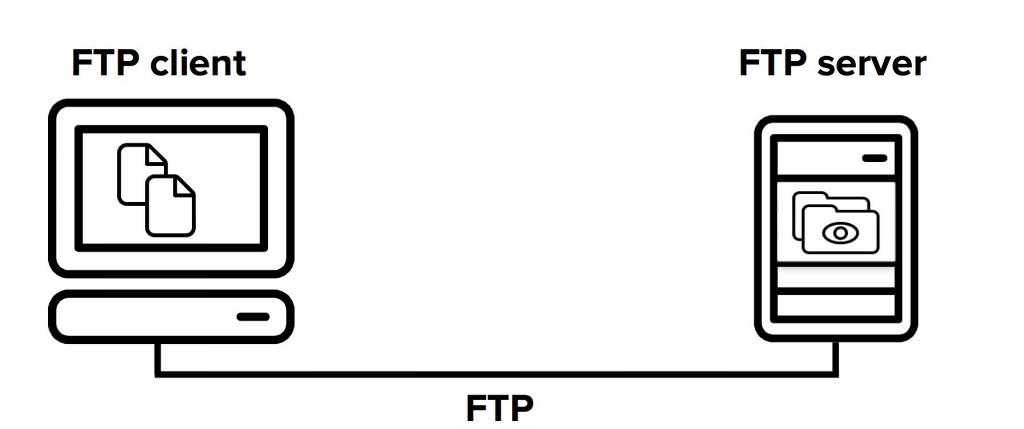
Потрібно ввести інформацію про сайт, налаштувати підключення до бази даних. Установка шаблону Joomla 3.8 починається після установки самої CMS.